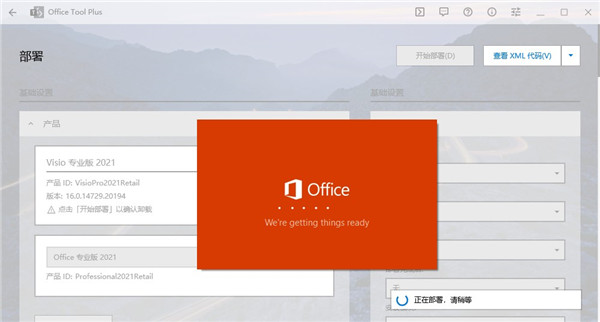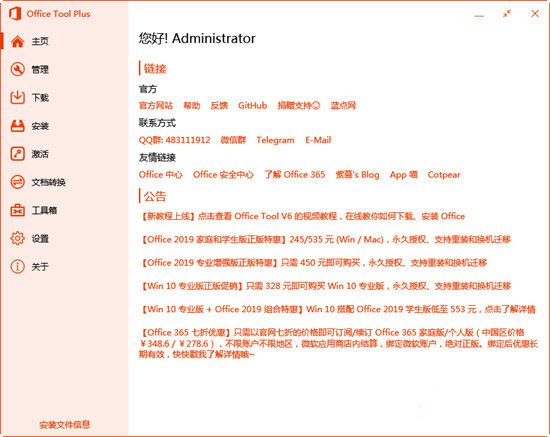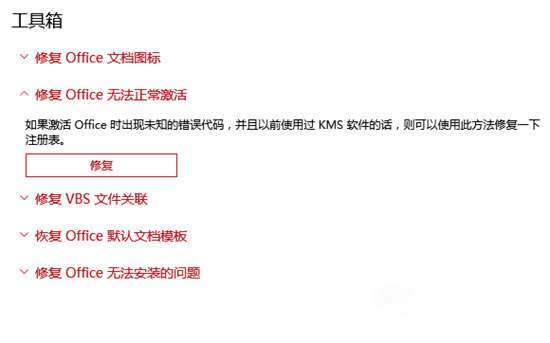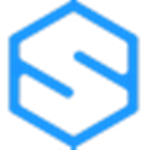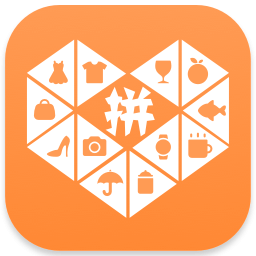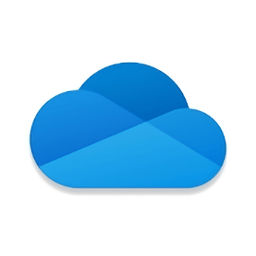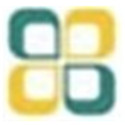- 软件信息
- 同类热门
- 攻略推荐
简介
office tool plus最新版V8.3是一款功能很强大的办公软件,目前很多人都活用到的一款软件,兼容Win7以上系统。更加支持多个office授权版本,同时也会自动更新可以让您始终获得最佳的体验,需要的可以下载。
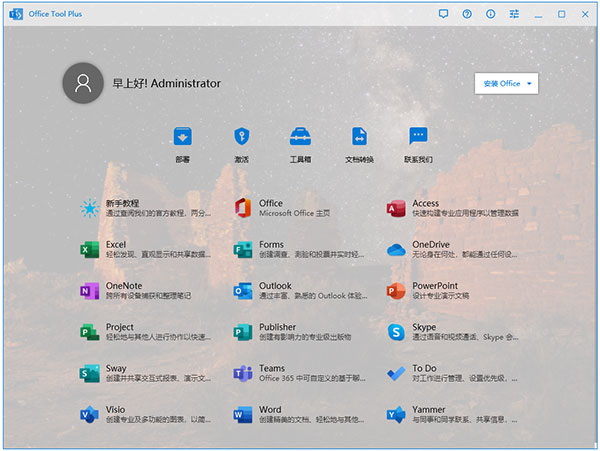
office tool plus最新版V8.3软件功能
1、多版本支持
兼容Win 7以及以上系统。同时也支持多个office授权版本,附带自动更新可以确保您始终获得最佳的体验
2、强大的自定义
支持Office Deployment Tool的全部特性,允许您定制office部署。同时还强化了某些功能,给您带来更加的体验
3、丰富的功能
除了支持Office Deployment Tool的特性外,还加入了许多实用、方便的功能,堪称一站式office管理平台
4、一键生成配置
支持创建XML文件,因此您可以使用OTP快速生成XML文件并在其他计算机上部署office
5、始终保持最新
始终从微软服务器获取office的版本信息以及离线文件,确保您下载、安装的office始终为最新版本
office tool plus最新版V8.3软件特色
1、安全
不会随意对用户的计算机进行修改,破坏MOTE:如果clmcs组件被拦截,您可以选择放行或者删除,删除后将无法检测KMS可用性。
2、免费
该软件是一款万千免费的应用程序,无内置广告,无强制性推广如果您喜欢Office Tool Plus,您可以给予一些捐赠
3、高效
内置迅雷、Aria2c等多种工具以及第三方插件可以帮助您快速部署Ofiice。无论是下载还是安装亦或是激活,都不是问题。
office tool plus最新版V8.3使用帮助
1、管理 Office
仅支持管理 Click To Run 版本,其他版本不受支持。如果您还在使用旧版本,我们建议您卸载旧版本并使用安装新版。
在快速启动里,点击可以启动对应 应用程序,右键单击可以在桌面上创建对应的应用程序的快捷方式。
更新通道是 用于检查以及下载更新的来源。更改更新通道时,需要将 “更改更新通道” 一并勾选。 有关更新通道的解释,请前往下载页的说明中查看。
C2R 语言是 ClickToRun 界面的显示语言。也就是我们平常看到的检查更新以及卸载的程序。更改后,必须重新启动 C2R 服务(ClickToRun 服务)才能使更改生效。若您不会重启服务,您可以选择重启计算机。
更改任何配置后,请点击保存按钮以便保存更改,可能需要重新启动应用程序以使更改生效。
2、卸载 Office (不支持自定义卸载)
自定义卸载可以用于批量卸载套件、产品或者自定义卸载语言包。
第一栏表示当前已安装的套件/产品,卸载套件时,会将套件内包含的应用程序一并卸载。需要卸载套件/产品的话,直接勾选,然后点击卸载即可。 第二栏则表示已安装的语言包。把所有的套件/产品选中,然后选择需要卸载的语言包,点击卸载即可将语言包卸载。
点击全部卸载则会删除此计算机上所有产品,无论是否勾选。
当正常卸载出错或者卸载后有残留时,可以尝试强制移除,此类工具以及脚本均收集于微软官方网站。在工具或者脚本运行期间,请务必耐心等待。 温馨提醒:不要随便使用此类清除工具!能正常卸载的请正常操作。
有关如何手动卸载,请参考此条链接
3、下载 Office
在此处,您可以下载安装时所需的安装文件。所下载的安装文件均来自于微软的CDN 服务器,使用安装文件可以在无网络的情况下安装。亦可以将安装文件分发到您的网络中,以便使用您的网络的客户端可以使用此安装文件安装,从而节省带宽或者是方便管理。
安装文件包含 Office、Visio,Project 及其各个授权版本,例如家庭版,专业增强版,365 专业增强版以及 Visio 专业版 Project 标准版等等。
体系架构中,x86 代表 32 位,x64 代表 64位。选择 All 会将 64 位和 32 位的安装文件一并下载,这会耗费更多的时间。如无特殊需求请勿选择 All。 有关更新通道以及体系架构的详细解释,请查看本段的最后部分。
点击查询版本号可以从微软服务器获取各个通道的版本号以及发布日期。随后可以在版本号下拉框中选择的版本,如不选择,默认下载/安装最新版本。
下载前请检查安装文件是否有残留,如果有,请点击左下角的安装文件信息,然后点击删除文件即可。
下载完成后,会发出通知并自动识别安装文件,您可以在设置中配置下载完成后是否自动启动安装程序,或者下载完成后执行关机、重启等操作。
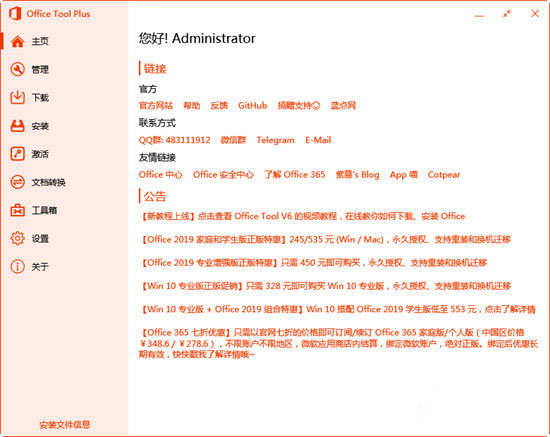
4、分享安装文件
若要分享安装文件,您可以选择将下载好的文件夹分享给其他人,或者是使用创建 ISO 文件并与他人共享。 当您使用创建 ISO 文件时,请务必确保文件夹与同目录(默认同目录),否则创建的 ISO 文件将不会包含离线文件。 创建的 ISO 文件可以直接挂载并使用,其内置,可以直接运行。
5、定位安装文件
若要选择安装文件,请定位到文件夹所在的文件夹,即可自动识别安装文件。 举个例子:有一个安装文件的路径为:D:\Yerong\Office Tool\Office\Data,在定位安装文件时,只需要定位到:D:\Yerong\Office Tool 即可。 如果是 ISO 镜像文件,请先挂载镜像文件,再使用定位位置。
下载旧版本的操作步骤 (不支持下载其他历史版本)
在检查版本号后,可以直接在版本号选择框中选择一个历史版本。
如果需要下载其他历史版本,点击查看历史版本按钮,获取对应通道的历史版本的内部版本号(通常为 xxxxx.xxxxx)。然后在版本号框中输入 16.0.xxxxx.xxxxx,其中 xxxxx.xxxxx 是内部版本号,点击开始即可开始下载历史版本。
6、语言设置说明
在语言列表中,带有颜色的语言类型为 Full,Full 代表这个语言在内可以以所选语言显示界面、帮助以及拥有所选语言的校对工具。
黑色的语言类型为 Partial,代表这个语言包含某些应用程序的所选界面语言,同时也包含校对工具。
斜体的语言类型为 Proofing,代表这个语言在内只包含拼写检查器。
注意:Full 类型的语言是不可缺少的,比如你需要安装一个 Partial 或者 Proofing 类型的语言时,必须确保需要选择一个 Full 类型的语言,否则将无法正常安装。
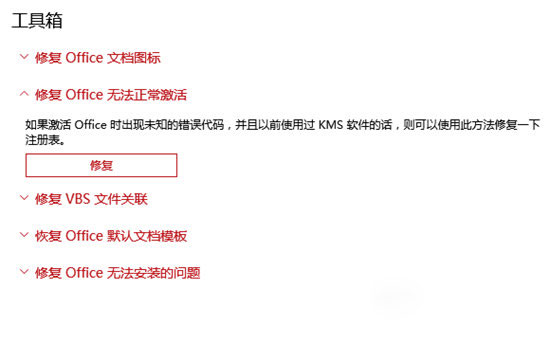
7、下载引擎说明 (无第三方下载引擎)
下载引擎是用于从CDN 下载安装文件的程序。
下载引擎分别有迅雷、Aria2c 以及微软官方程序,这些程序均内置,无需额外安装。当某个引擎出现问题时,可以在下载设置中切换下载引擎。
Aria2c 支持设置 HTTP/FTP/SFTP 代理,当代理类型选择 HTTP/FTP/SFTP 时,只需要填写相关信息即可成功设置代理。
如果在使用迅雷下载时遇到下载进度不动,卡 100% 的问题,可以尝试先暂停下载再继续下载。
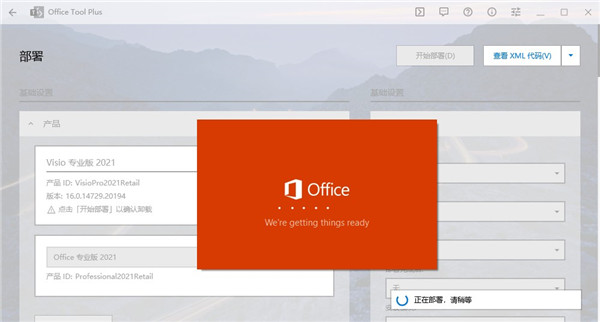
office tool plus最新版V8.3更新日志
v8.3.0.2版本
支持新的Office 2021渠道。
修改Office 2021应用程序。
支持在添加新产品时检查现有产品。
支持在使用匹配时设置回退语言。
其他问题修正和性能改进。
更新批处理文件。
v8.1.0.0版本
1、支持下载office预览版
2、更新 Office Development Tool
3、更新 通道文字说明。
4、修复 语言文件不存在时弹出消息窗口。
5、修复 离线文件缺失时导致软件崩溃。
| 今天推荐游戏软件~ | |||
| 橙光游戏 | |||
| 沧海一粟 | 梦醉千年 | 光合之众 | 望角是岸 |
| 手机软件 | |||
| 淘麦麦 | 小骊同学 | 蓝宇宙社交 | 京东养车商户 |
| 单机游戏 | |||
| 模拟农场19 | 游乐园建造师 | 模拟人生4:星梦起飞 | 龙珠超宇宙2破解版 |
| 电脑应用 | |||
| 嗨课堂V2.3.0 | 卡巴斯基杀毒软件 | 腾讯QQ最新版 | 酷我音乐最新版2022 |
-
点击下载

美团外卖商家版正版
行业软件|69.1MB
更新时间:2024-10-23
-
点击下载

solidwork
行业软件|4.28G
更新时间:2024-10-23
-
点击下载
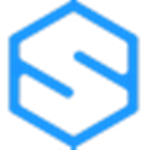
矿工管家Miner
行业软件|74 MB
更新时间:2023-08-11
-
点击下载
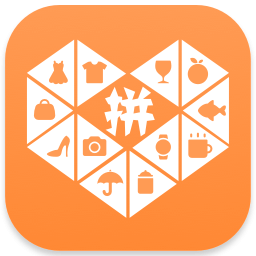
Images To
行业软件|9.55 MB
更新时间:2023-04-17
-
点击下载

嘉立创CAM 1.
行业软件|109 MB
更新时间:2023-04-17
-
点击下载

Excel多文档提
行业软件|0.85MB
更新时间:2023-01-25
-
点击下载
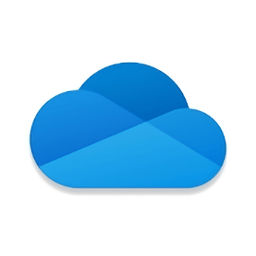
onedriveV
行业软件|46.30MB
更新时间:2023-01-16
-
点击下载

智慧商贸进销存连锁
行业软件|29.51 MB
更新时间:2023-01-13
-
点击下载
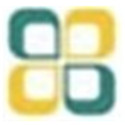
楹栋新农合门诊处方
行业软件|13.34 MB
更新时间:2023-01-11
-
点击下载

网易灵犀办公v1.
行业软件|33.18MB
更新时间:2023-01-10
相关推荐
-
知识胶囊PC版
115.15MB / 行业软件
下 载 -
智慧门户电信客户端 4.0.0.1 免费版
100.66 MB / 行业软件
下 载 -
islide6.2.2.5
0.99MB / 行业软件
下 载 -
文管王通用案卷档案管理系统 V8.24 免费版
9.31MB / 行业软件
下 载 -
网易邮箱大师v4.17.9.1008
33.20MB / 行业软件
下 载 -
全时云会议v6.12.22122306
50.01MB / 行业软件
下 载